本文介绍如何使用免费的ssl证书来搭建nginx https环境。有效期时间90天。请确保nginx已经在服务器上安装成功,并且域名的映射也正常。
1.访问https://www.sslforfree.com/
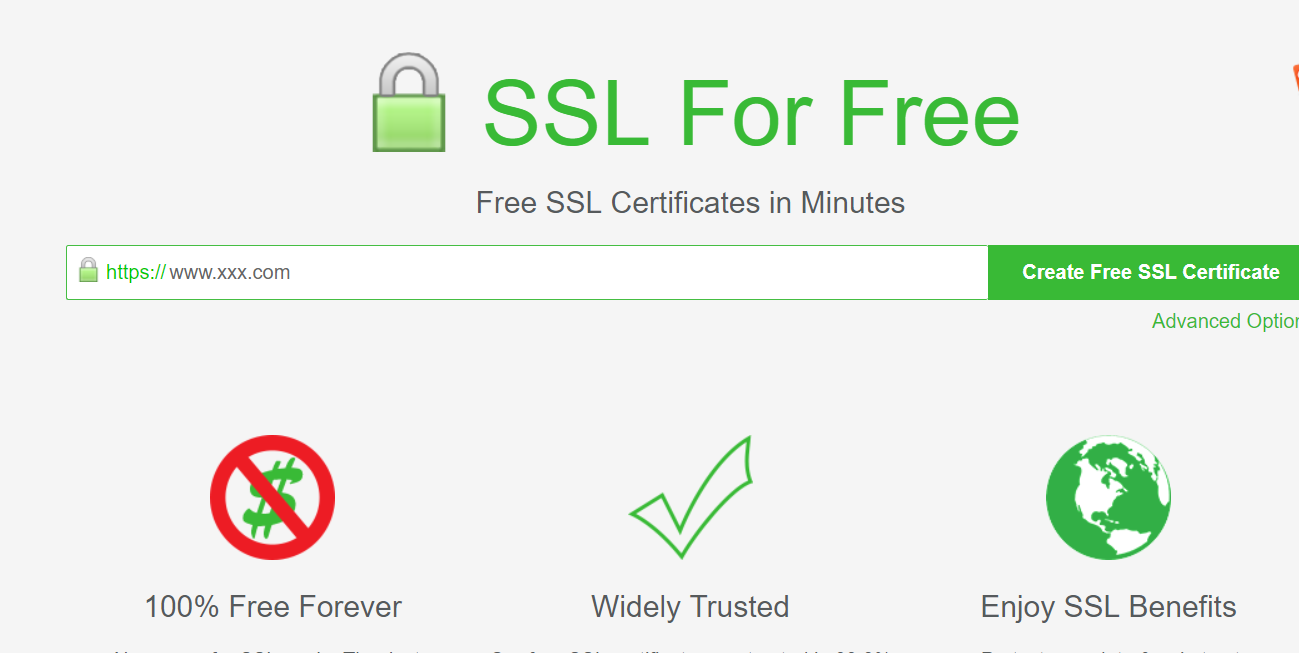
2.填写域名配置,下一步。
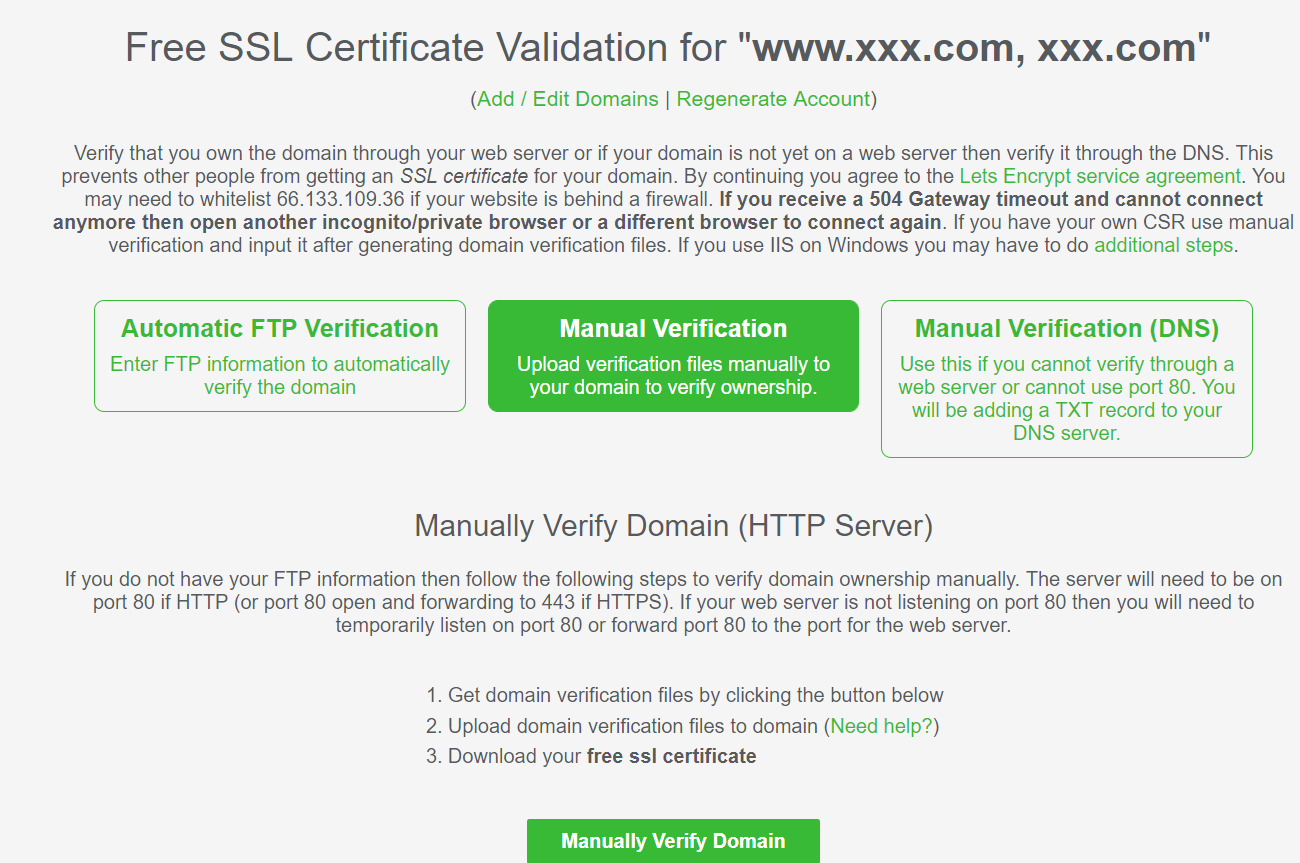
选择Manual Verfication。
3.选择Manually verify Domain.
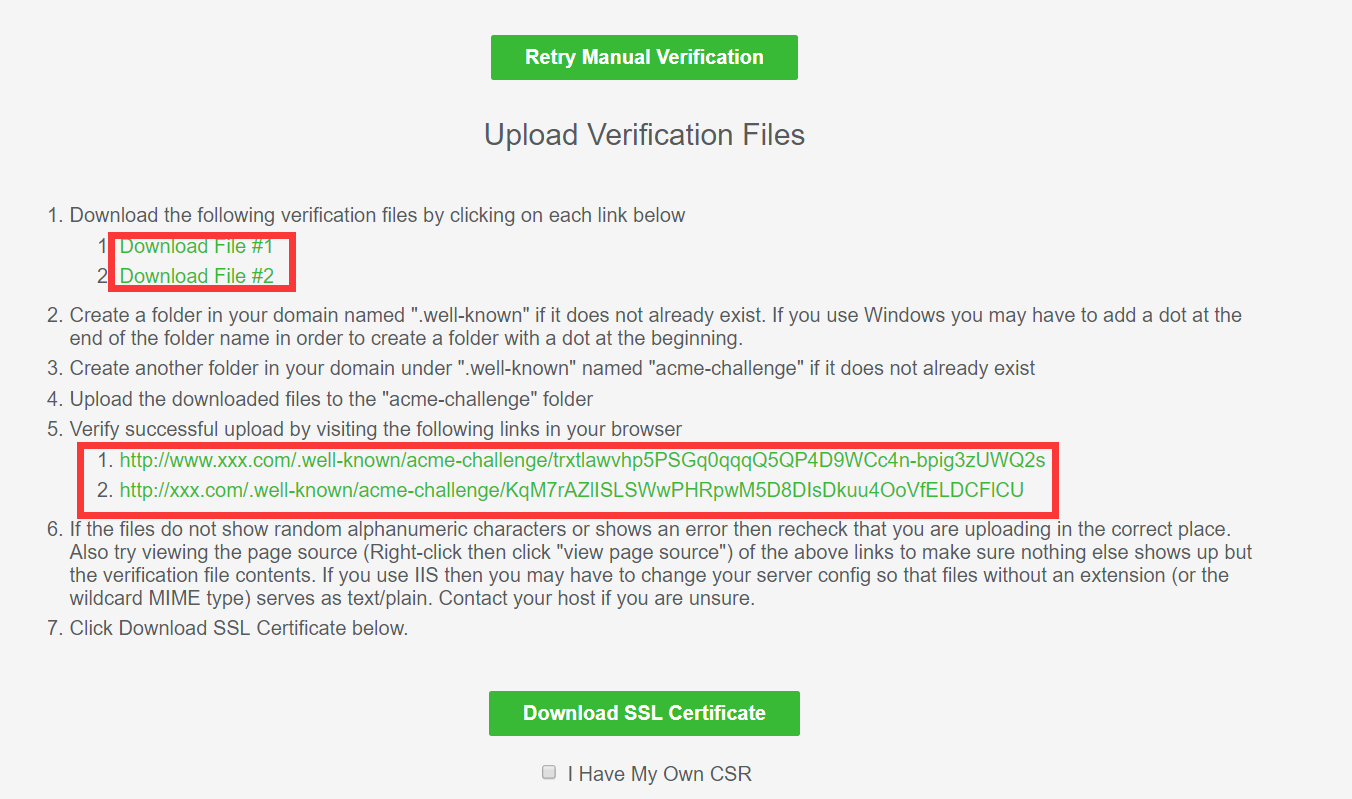
下载上面红色的框框的文件,然后上传到服务器对应的目录,配置nginx通过下放红色范围url能够下载。
vi /etc/nginx/sites-enabled/default
在server_name添加如下内容。
location /.well-known/ {
root /;
rewrite ^/.well-known/(.*)$ /well-known/$1 break;
}
此例子是在/well-known/acme-challenge/中。
nginx -s reload
确保地址能够下载文件后,点击 Download SSL Certificate 下载即可获得证书相关文件。
4.使用证书文件。
新建一个nginx配置文件,内容如下。
server{
listen 443 ssl;
server_name xxx.com;
ssl_certificate /var/cert/certificate.crt;
ssl_certificate_key /var/cert/private.key;
ssl_protocols TLSv1 TLSv1.1 TLSv1.2;
location / {
proxy_pass http://127.0.0.1:8080/;
}
}
请修改红色部分,符合你自己的配置。配置成功后,nginx -s reload.
然后恭喜你你就可以通过https安全访问了。







 本文介绍如何利用免费SSL证书设置Nginx HTTPS环境,包括获取证书、配置Nginx服务器并验证证书的步骤。
本文介绍如何利用免费SSL证书设置Nginx HTTPS环境,包括获取证书、配置Nginx服务器并验证证书的步骤。

















 587
587

 被折叠的 条评论
为什么被折叠?
被折叠的 条评论
为什么被折叠?








